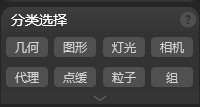如何应用CG MAGIC跨软件复制模型及材质
1、编辑板块
复制粘贴模块
一键复制粘贴模型,可跨软件跨版本使用,默认坐标为原始坐标,如使用定点粘贴则会粘贴至鼠标选择位置。
拓展选项
1、 可勾选拷贝贴图,复制模型时可将贴图一并复制,并重新指认路径,杜绝贴图丢失
2、 勾选连续后,定点粘贴可进行多次粘贴模型
注:
1、 如原始模型贴图已丢失,则复制模型时将无法复制贴图,请先进行丢失资源检测修复路径后在进行复制
2、 跨版本粘贴仅支持当前版本支持的最低版本
复制粘贴CAD模块
存为CAD:将所选模型保存为DWG格式文件,可在CAD中进行打开
粘贴CAD:将CAD中复制的图形粘贴至3ds Max中
清除缓存:将CAD生成的缓存文件进行清理
拓展选项
1、 选项:CAD导入设置面板
2、 同时可对导入的CAD进行清理材质,合并至一个图层,断开链接,白线转黑,坐标归零,CAD冻结,全部线转黑色线,清除导入CAD中存在的几何体,将CAD打组
注:
CAD版本与3ds Max版本推荐使用同版本,导入功能才会正常使用,CAD版本高于3ds Max版本可能会出现无法导入的情况
关联
选择关联:将所选物体关联的物体选出
批量替换:将选定的物体替换为选择的物体
解散关联:将所选的物体关联解除
解散为群:将所选的物体与其他关联物体解除
重新关联:将选定的物体与所选的物体进行关联
拓展选项
替换的物体可以继承方向与尺寸
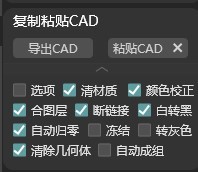
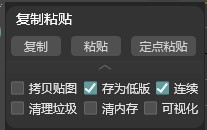
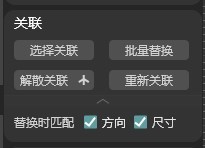
2、选择板块
选择类似
根据指定条件选择模型
相同面数:根据指定的模型选出相同面数的模型
相同线框色:根据指定的模型选出相同线框色的模型
同材质:根据指定的模型选出相同材质的模型
相同模型ID:根据指定的模型选出相同模型ID的模型
同一图层:根据指定的模型选出相同图层的模型
注:
可配置是否选择隐藏与冻结的模型
选择特殊
根据指定条件选择模型
最多面数:选出场景中面数最多的模型
最小体积:选出场景中体积最小的模型
无材质:选出场景中无材质的模型
无UV模型:选出场景中无UV的模型
未塌陷文字:选出场景中未塌陷的文字
空模型:选出场景中的空模型
面数超(千):选出指定条件面数的模型
小于尺寸:选出指定条件尺寸的模型
注:
可配置是否选择隐藏与冻结的物体
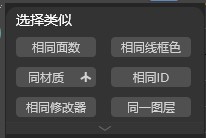
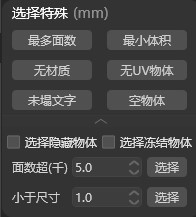
3、分类选择
根据条件选择模型
几何:选出场景中几何体
图形:选出场景中的线条图形
灯光:选出场景中的灯光
相机:选出场景中的相机
代理:选出场景中的VRay与Corona代理
点缓:选出场景中的点缓存
粒子:选出场景中的粒子
组:选出场景中的组
注:
可配置是否选择隐藏与冻结的物体
Poly选择
根据条件在Poly中进行选择
缩选:在模型中进行点,线,面的缩选
扩选:在模型中进行点,线,面的扩选
环选:在模型中进行点,线,面的环选
循环:在模型中进行点,线,面的循环
轮廓,点,线,面:在模型中的点,线,面进行切换,与轮廓选择
区域选面:在模型中根据指定区域进行选面
棋盘格选面:在模型中根据指定区域进行棋盘格选面
同面数元素:在模型中根据指定元素选择相同面数的元素
同材质ID面:在模型中根据指定面的ID选择相同ID的面